audio OPEL ASTRA K 2017.5 Instruksjonsbok
[x] Cancel search | Manufacturer: OPEL, Model Year: 2017.5, Model line: ASTRA K, Model: OPEL ASTRA K 2017.5Pages: 475, PDF Size: 11.32 MB
Page 117 of 475
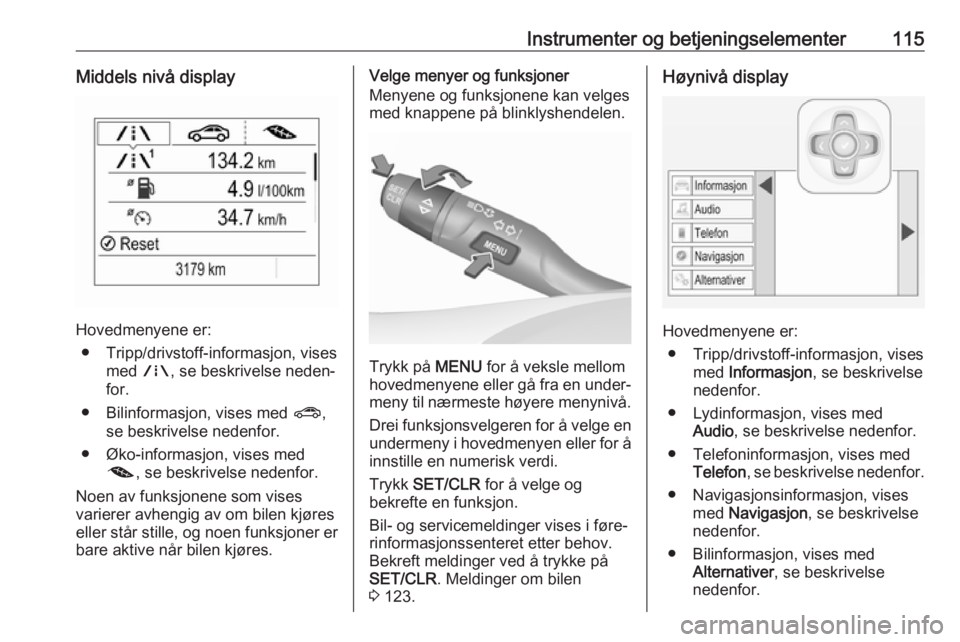
Instrumenter og betjeningselementer115Middels nivå display
Hovedmenyene er:● Tripp/drivstoff-informasjon, vises med ;, se beskrivelse neden‐
for.
● Bilinformasjon, vises med ?,
se beskrivelse nedenfor.
● Øko-informasjon, vises med @ , se beskrivelse nedenfor.
Noen av funksjonene som vises
varierer avhengig av om bilen kjøres eller står stille, og noen funksjoner er
bare aktive når bilen kjøres.
Velge menyer og funksjoner
Menyene og funksjonene kan velges
med knappene på blinklyshendelen.
Trykk på MENU for å veksle mellom
hovedmenyene eller gå fra en under‐
meny til nærmeste høyere menynivå.
Drei funksjonsvelgeren for å velge en
undermeny i hovedmenyen eller for å
innstille en numerisk verdi.
Trykk SET/CLR for å velge og
bekrefte en funksjon.
Bil- og servicemeldinger vises i føre‐
rinformasjonssenteret etter behov.
Bekreft meldinger ved å trykke på
SET/CLR . Meldinger om bilen
3 123.
Høynivå display
Hovedmenyene er:
● Tripp/drivstoff-informasjon, vises med Informasjon , se beskrivelse
nedenfor.
● Lydinformasjon, vises med Audio , se beskrivelse nedenfor.
● Telefoninformasjon, vises med Telefon , se beskrivelse nedenfor.
● Navigasjonsinformasjon, vises med Navigasjon , se beskrivelse
nedenfor.
● Bilinformasjon, vises med Alternativer , se beskrivelse
nedenfor.
Page 121 of 475
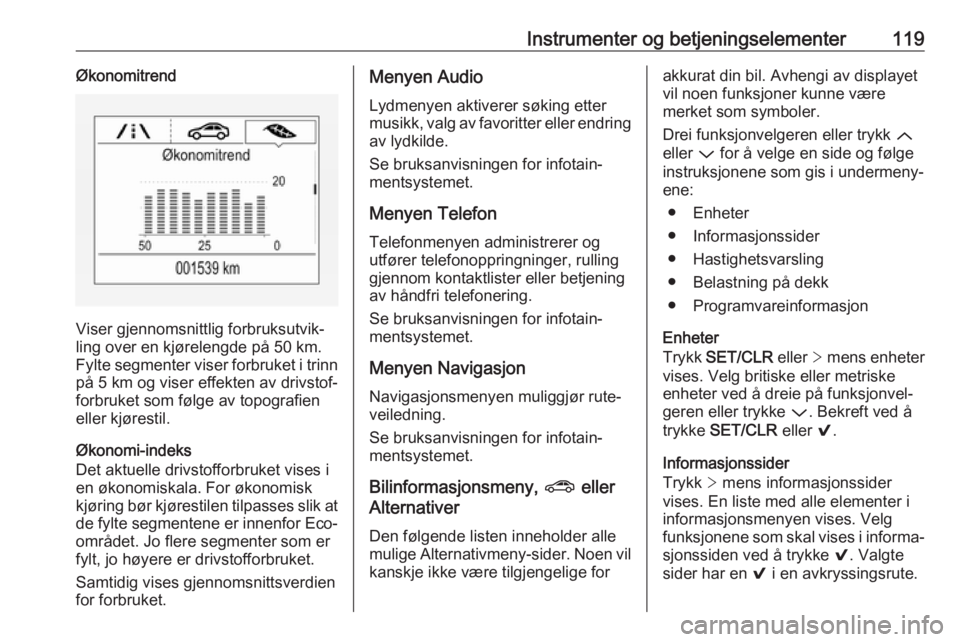
Instrumenter og betjeningselementer119Økonomitrend
Viser gjennomsnittlig forbruksutvik‐
ling over en kjørelengde på 50 km.
Fylte segmenter viser forbruket i trinn på 5 km og viser effekten av drivstof‐
forbruket som følge av topografien
eller kjørestil.
Økonomi-indeks
Det aktuelle drivstofforbruket vises i
en økonomiskala. For økonomisk
kjøring bør kjørestilen tilpasses slik at
de fylte segmentene er innenfor Eco-
området. Jo flere segmenter som er
fylt, jo høyere er drivstofforbruket.
Samtidig vises gjennomsnittsverdien
for forbruket.
Menyen Audio
Lydmenyen aktiverer søking etter
musikk, valg av favoritter eller endring av lydkilde.
Se bruksanvisningen for infotain‐
mentsystemet.
Menyen Telefon Telefonmenyen administrerer og
utfører telefonoppringninger, rulling
gjennom kontaktlister eller betjening
av håndfri telefonering.
Se bruksanvisningen for infotain‐
mentsystemet.
Menyen Navigasjon
Navigasjonsmenyen muliggjør rute‐
veiledning.
Se bruksanvisningen for infotain‐
mentsystemet.
Bilinformasjonsmeny, ? eller
Alternativer
Den følgende listen inneholder alle
mulige Alternativmeny-sider. Noen vil
kanskje ikke være tilgjengelige forakkurat din bil. Avhengi av displayet
vil noen funksjoner kunne være
merket som symboler.
Drei funksjonvelgeren eller trykk Q
eller P for å velge en side og følge
instruksjonene som gis i undermeny‐
ene:
● Enheter
● Informasjonssider
● Hastighetsvarsling
● Belastning på dekk
● Programvareinformasjon
Enheter
Trykk SET/CLR eller > mens enheter
vises. Velg britiske eller metriske
enheter ved å dreie på funksjonvel‐
geren eller trykke P. Bekreft ved å
trykke SET/CLR eller 9.
Informasjonssider
Trykk > mens informasjonssider
vises. En liste med alle elementer i informasjonsmenyen vises. Velgfunksjonene som skal vises i informa‐ sjonssiden ved å trykke 9. Valgte
sider har en 9 i en avkryssingsrute.
Page 166 of 475
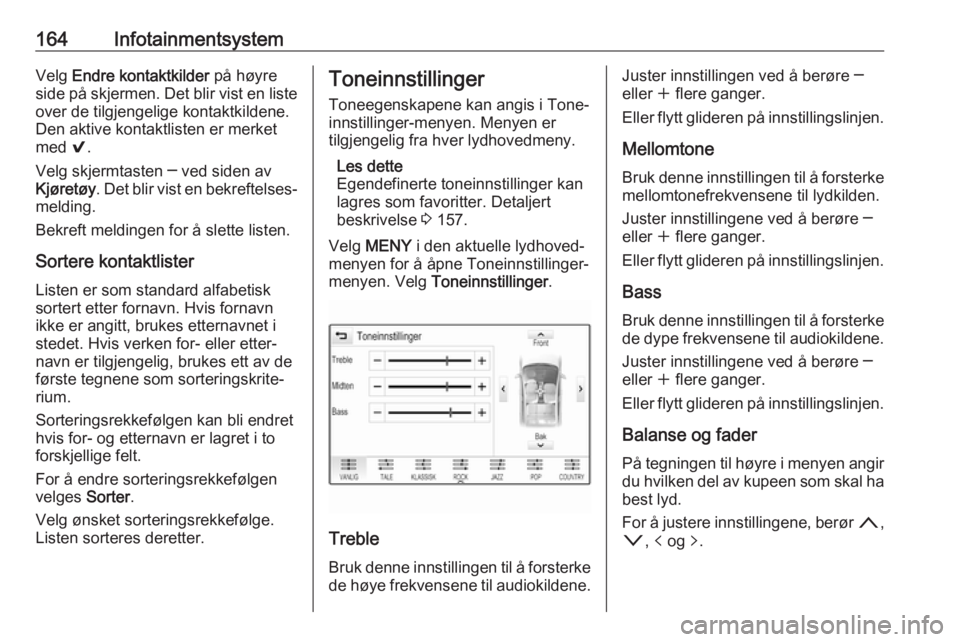
164InfotainmentsystemVelg Endre kontaktkilder på høyre
side på skjermen. Det blir vist en liste over de tilgjengelige kontaktkildene.
Den aktive kontaktlisten er merket
med 9.
Velg skjermtasten ─ ved siden av
Kjøretøy . Det blir vist en bekreftelses‐
melding.
Bekreft meldingen for å slette listen.
Sortere kontaktlister
Listen er som standard alfabetisk sortert etter fornavn. Hvis fornavn
ikke er angitt, brukes etternavnet i
stedet. Hvis verken for- eller etter‐
navn er tilgjengelig, brukes ett av de
første tegnene som sorteringskrite‐
rium.
Sorteringsrekkefølgen kan bli endret
hvis for- og etternavn er lagret i to
forskjellige felt.
For å endre sorteringsrekkefølgen
velges Sorter.
Velg ønsket sorteringsrekkefølge. Listen sorteres deretter.Toneinnstillinger
Toneegenskapene kan angis i Tone‐
innstillinger-menyen. Menyen er
tilgjengelig fra hver lydhovedmeny.
Les dette
Egendefinerte toneinnstillinger kan
lagres som favoritter. Detaljert
beskrivelse 3 157.
Velg MENY i den aktuelle lydhoved‐
menyen for å åpne Toneinnstillinger- menyen. Velg Toneinnstillinger .
Treble
Bruk denne innstillingen til å forsterke
de høye frekvensene til audiokildene.
Juster innstillingen ved å berøre ─
eller w flere ganger.
Eller flytt glideren på innstillingslinjen.
Mellomtone
Bruk denne innstillingen til å forsterke
mellomtonefrekvensene til lydkilden.
Juster innstillingene ved å berøre ─
eller w flere ganger.
Eller flytt glideren på innstillingslinjen.
Bass
Bruk denne innstillingen til å forsterke
de dype frekvensene til audiokildene.
Juster innstillingene ved å berøre ─
eller w flere ganger.
Eller flytt glideren på innstillingslinjen.
Balanse og fader
På tegningen til høyre i menyen angir
du hvilken del av kupeen som skal ha
best lyd.
For å justere innstillingene, berør n,
o , p og q.
Page 171 of 475
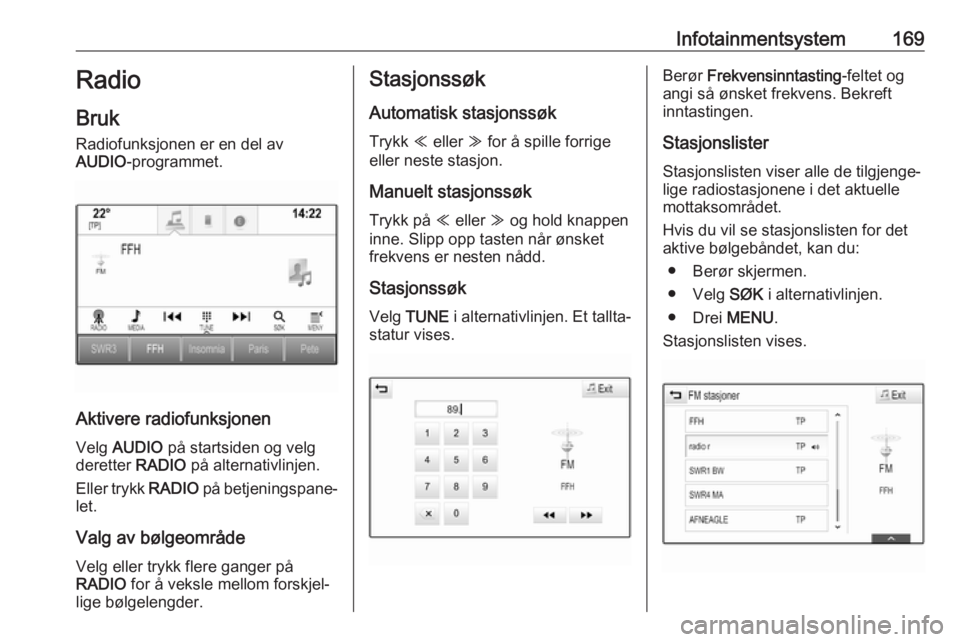
Infotainmentsystem169Radio
Bruk Radiofunksjonen er en del av
AUDIO -programmet.
Aktivere radiofunksjonen
Velg AUDIO på startsiden og velg
deretter RADIO på alternativlinjen.
Eller trykk RADIO på betjeningspane‐
let.
Valg av bølgeområde
Velg eller trykk flere ganger på
RADIO for å veksle mellom forskjel‐
lige bølgelengder.
Stasjonssøk
Automatisk stasjonssøk
Trykk Y eller Z for å spille forrige
eller neste stasjon.
Manuelt stasjonssøk
Trykk på Y eller Z og hold knappen
inne. Slipp opp tasten når ønsket
frekvens er nesten nådd.
StasjonssøkVelg TUNE i alternativlinjen. Et tallta‐
statur vises.Berør Frekvensinntasting -feltet og
angi så ønsket frekvens. Bekreft
inntastingen.
Stasjonslister
Stasjonslisten viser alle de tilgjenge‐
lige radiostasjonene i det aktuelle
mottaksområdet.
Hvis du vil se stasjonslisten for det
aktive bølgebåndet, kan du:
● Berør skjermen.
● Velg SØK i alternativlinjen.
● Drei MENU.
Stasjonslisten vises.
Page 175 of 475
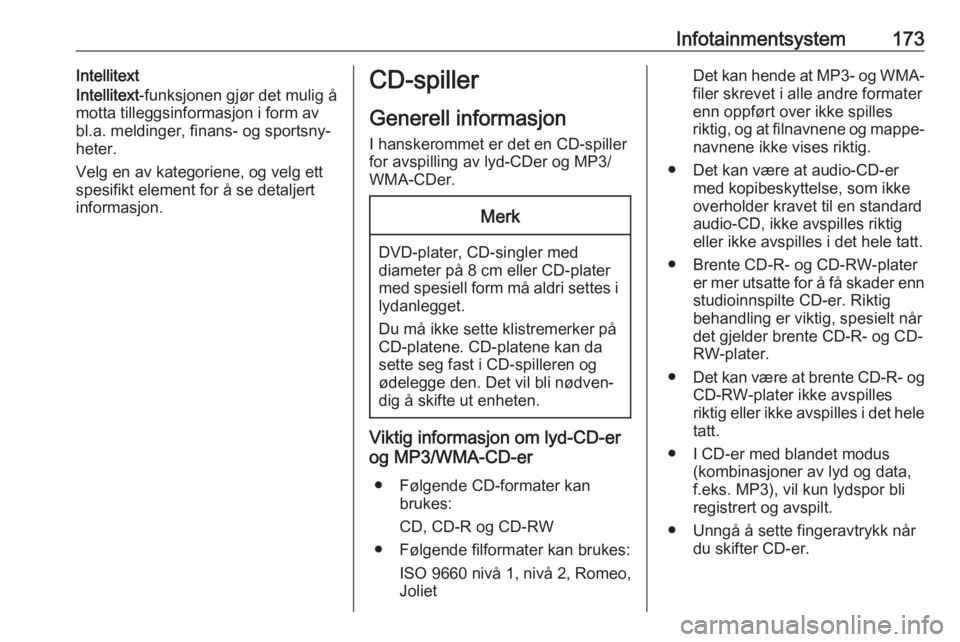
Infotainmentsystem173Intellitext
Intellitext -funksjonen gjør det mulig å
motta tilleggsinformasjon i form av
bl.a. meldinger, finans- og sportsny‐
heter.
Velg en av kategoriene, og velg ett
spesifikt element for å se detaljert
informasjon.CD-spiller
Generell informasjon
I hanskerommet er det en CD-spiller
for avspilling av lyd-CDer og MP3/ WMA-CDer.Merk
DVD-plater, CD-singler med
diameter på 8 cm eller CD-plater
med spesiell form må aldri settes i lydanlegget.
Du må ikke sette klistremerker på CD-platene. CD-platene kan da
sette seg fast i CD-spilleren og
ødelegge den. Det vil bli nødven‐
dig å skifte ut enheten.
Viktig informasjon om lyd-CD-er
og MP3/WMA-CD-er
● Følgende CD-formater kan brukes:
CD, CD-R og CD-RW
● Følgende filformater kan brukes: ISO 9660 nivå 1, nivå 2, Romeo,
Joliet
Det kan hende at MP3- og WMA-
filer skrevet i alle andre formater
enn oppført over ikke spilles
riktig, og at filnavnene og mappe‐ navnene ikke vises riktig.
● Det kan være at audio-CD-er med kopibeskyttelse, som ikkeoverholder kravet til en standard
audio-CD, ikke avspilles riktig
eller ikke avspilles i det hele tatt.
● Brente CD-R- og CD-RW-plater er mer utsatte for å få skader enn
studioinnspilte CD-er. Riktig
behandling er viktig, spesielt når
det gjelder brente CD-R- og CD-
RW-plater.
● Det kan være at brente CD-R- og
CD-RW-plater ikke avspillesriktig eller ikke avspilles i det hele
tatt.
● I CD-er med blandet modus (kombinasjoner av lyd og data,f.eks. MP3), vil kun lydspor bli
registrert og avspilt.
● Unngå å sette fingeravtrykk når du skifter CD-er.
Page 185 of 475
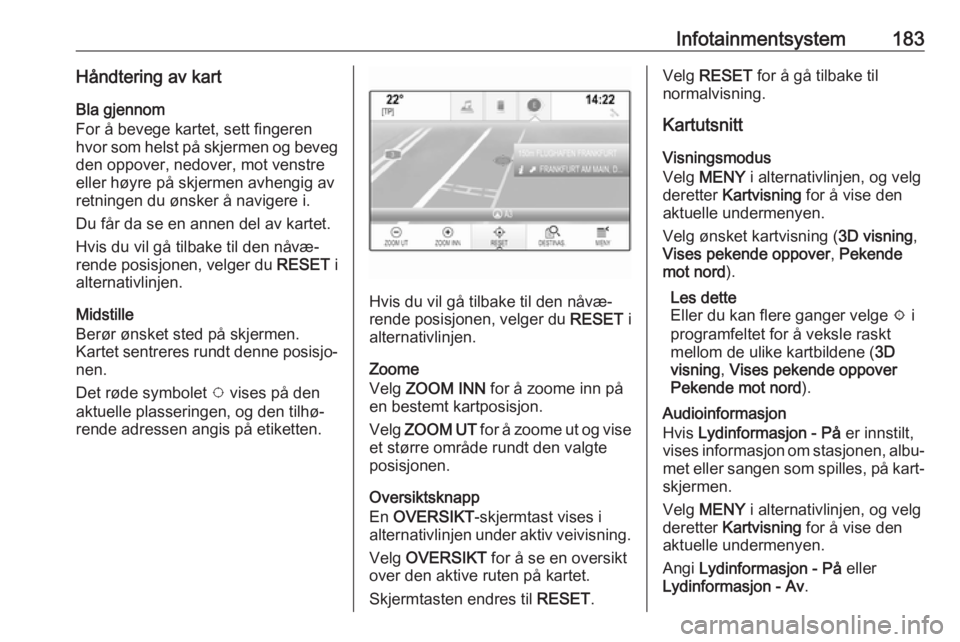
Infotainmentsystem183Håndtering av kartBla gjennom
For å bevege kartet, sett fingeren
hvor som helst på skjermen og beveg
den oppover, nedover, mot venstre
eller høyre på skjermen avhengig av
retningen du ønsker å navigere i.
Du får da se en annen del av kartet.
Hvis du vil gå tilbake til den nåvæ‐
rende posisjonen, velger du RESET i
alternativlinjen.
Midstille
Berør ønsket sted på skjermen.
Kartet sentreres rundt denne posisjo‐ nen.
Det røde symbolet v vises på den
aktuelle plasseringen, og den tilhø‐
rende adressen angis på etiketten.
Hvis du vil gå tilbake til den nåvæ‐
rende posisjonen, velger du RESET i
alternativlinjen.
Zoome
Velg ZOOM INN for å zoome inn på
en bestemt kartposisjon.
Velg ZOOM UT for å zoome ut og vise
et større område rundt den valgte
posisjonen.
Oversiktsknapp
En OVERSIKT -skjermtast vises i
alternativlinjen under aktiv veivisning.
Velg OVERSIKT for å se en oversikt
over den aktive ruten på kartet.
Skjermtasten endres til RESET.
Velg RESET for å gå tilbake til
normalvisning.
Kartutsnitt
Visningsmodus
Velg MENY i alternativlinjen, og velg
deretter Kartvisning for å vise den
aktuelle undermenyen.
Velg ønsket kartvisning ( 3D visning,
Vises pekende oppover , Pekende
mot nord ).
Les dette
Eller du kan flere ganger velge x i
programfeltet for å veksle raskt
mellom de ulike kartbildene ( 3D
visning , Vises pekende oppover
Pekende mot nord ).
Audioinformasjon
Hvis Lydinformasjon - På er innstilt,
vises informasjon om stasjonen, albu‐
met eller sangen som spilles, på kart‐ skjermen.
Velg MENY i alternativlinjen, og velg
deretter Kartvisning for å vise den
aktuelle undermenyen.
Angi Lydinformasjon - På eller
Lydinformasjon - Av .
Page 202 of 475
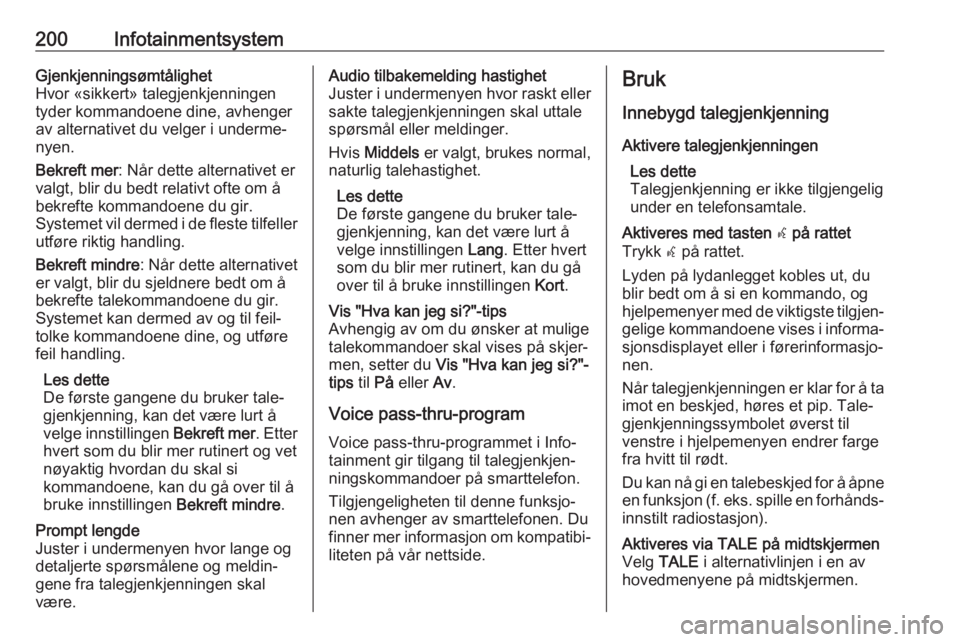
200InfotainmentsystemGjenkjenningsømtålighet
Hvor «sikkert» talegjenkjenningen
tyder kommandoene dine, avhenger
av alternativet du velger i underme‐ nyen.
Bekreft mer : Når dette alternativet er
valgt, blir du bedt relativt ofte om å
bekrefte kommandoene du gir.
Systemet vil dermed i de fleste tilfeller utføre riktig handling.
Bekreft mindre : Når dette alternativet
er valgt, blir du sjeldnere bedt om å
bekrefte talekommandoene du gir.
Systemet kan dermed av og til feil‐
tolke kommandoene dine, og utføre
feil handling.
Les dette
De første gangene du bruker tale‐
gjenkjenning, kan det være lurt å
velge innstillingen Bekreft mer. Etter
hvert som du blir mer rutinert og vet
nøyaktig hvordan du skal si
kommandoene, kan du gå over til å
bruke innstillingen Bekreft mindre.Prompt lengde
Juster i undermenyen hvor lange og
detaljerte spørsmålene og meldin‐ gene fra talegjenkjenningen skal
være.Audio tilbakemelding hastighet
Juster i undermenyen hvor raskt eller sakte talegjenkjenningen skal uttale
spørsmål eller meldinger.
Hvis Middels er valgt, brukes normal,
naturlig talehastighet.
Les dette
De første gangene du bruker tale‐
gjenkjenning, kan det være lurt å velge innstillingen Lang. Etter hvert
som du blir mer rutinert, kan du gå over til å bruke innstillingen Kort.Vis "Hva kan jeg si?"-tips
Avhengig av om du ønsker at mulige
talekommandoer skal vises på skjer‐
men, setter du Vis "Hva kan jeg si?"-
tips til På eller Av.
Voice pass-thru-program
Voice pass-thru-programmet i Info‐
tainment gir tilgang til talegjenkjen‐
ningskommandoer på smarttelefon.
Tilgjengeligheten til denne funksjo‐
nen avhenger av smarttelefonen. Du
finner mer informasjon om kompatibi‐ liteten på vår nettside.
Bruk
Innebygd talegjenkjenning
Aktivere talegjenkjenningen Les dette
Talegjenkjenning er ikke tilgjengelig
under en telefonsamtale.Aktiveres med tasten w på rattet
Trykk w på rattet.
Lyden på lydanlegget kobles ut, du
blir bedt om å si en kommando, og
hjelpemenyer med de viktigste tilgjen‐ gelige kommandoene vises i informa‐sjonsdisplayet eller i førerinformasjo‐
nen.
Når talegjenkjenningen er klar for å ta
imot en beskjed, høres et pip. Tale‐
gjenkjenningssymbolet øverst til
venstre i hjelpemenyen endrer farge
fra hvitt til rødt.
Du kan nå gi en talebeskjed for å åpne
en funksjon (f. eks. spille en forhånds‐
innstilt radiostasjon).Aktiveres via TALE på midtskjermen Velg TALE i alternativlinjen i en av
hovedmenyene på midtskjermen.
Page 216 of 475
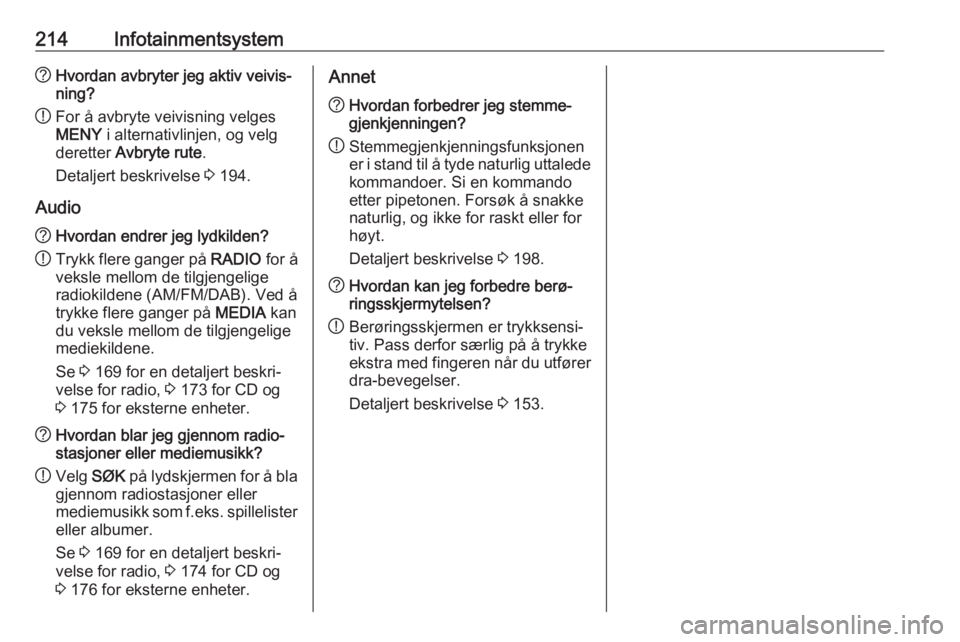
214Infotainmentsystem?Hvordan avbryter jeg aktiv veivis‐
ning?
! For å avbryte veivisning velges
MENY i alternativlinjen, og velg
deretter Avbryte rute .
Detaljert beskrivelse 3 194.
Audio? Hvordan endrer jeg lydkilden?
! Trykk flere ganger på
RADIO for å
veksle mellom de tilgjengelige
radiokildene (AM/FM/DAB). Ved å
trykke flere ganger på MEDIA kan
du veksle mellom de tilgjengelige mediekildene.
Se 3 169 for en detaljert beskri‐
velse for radio, 3 173 for CD og
3 175 for eksterne enheter.? Hvordan blar jeg gjennom radio‐
stasjoner eller mediemusikk?
! Velg
SØK på lydskjermen for å bla
gjennom radiostasjoner eller
mediemusikk som f.eks. spillelister
eller albumer.
Se 3 169 for en detaljert beskri‐
velse for radio, 3 174 for CD og
3 176 for eksterne enheter.Annet? Hvordan forbedrer jeg stemme‐
gjenkjenningen?
! Stemmegjenkjenningsfunksjonen
er i stand til å tyde naturlig uttalede
kommandoer. Si en kommando
etter pipetonen. Forsøk å snakke
naturlig, og ikke for raskt eller for
høyt.
Detaljert beskrivelse 3 198.? Hvordan kan jeg forbedre berø‐
ringsskjermytelsen?
! Berøringsskjermen er trykksensi‐
tiv. Pass derfor særlig på å trykke
ekstra med fingeren når du utfører dra-bevegelser.
Detaljert beskrivelse 3 153.
Page 220 of 475
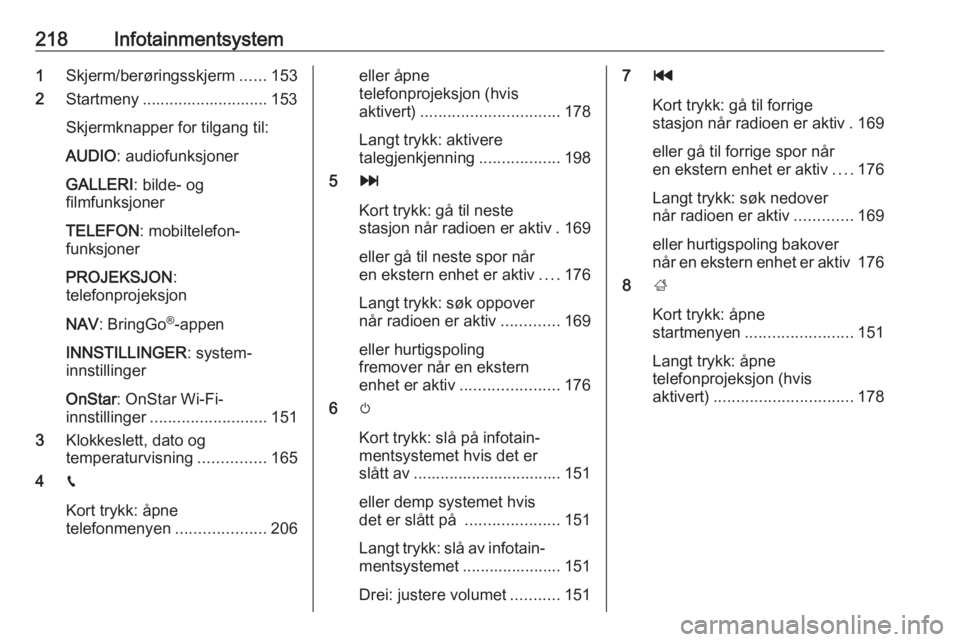
218Infotainmentsystem1Skjerm/berøringsskjerm ......153
2 Startmeny ............................ 153
Skjermknapper for tilgang til:
AUDIO : audiofunksjoner
GALLERI : bilde- og
filmfunksjoner
TELEFON : mobiltelefon‐
funksjoner
PROJEKSJON :
telefonprojeksjon
NAV : BringGo ®
-appen
INNSTILLINGER : system‐
innstillinger
OnStar : OnStar Wi-Fi-
innstillinger .......................... 151
3 Klokkeslett, dato og
temperaturvisning ...............165
4 g
Kort trykk: åpne
telefonmenyen ....................206eller åpne
telefonprojeksjon (hvis
aktivert) ............................... 178
Langt trykk: aktivere
talegjenkjenning ..................198
5 v
Kort trykk: gå til neste
stasjon når radioen er aktiv . 169
eller gå til neste spor når
en ekstern enhet er aktiv ....176
Langt trykk: søk oppover
når radioen er aktiv .............169
eller hurtigspoling
fremover når en ekstern
enhet er aktiv ...................... 176
6 m
Kort trykk: slå på infotain‐
mentsystemet hvis det er
slått av ................................. 151
eller demp systemet hvis
det er slått på .....................151
Langt trykk: slå av infotain‐
mentsystemet ...................... 151
Drei: justere volumet ...........1517t
Kort trykk: gå til forrige
stasjon når radioen er aktiv . 169
eller gå til forrige spor når
en ekstern enhet er aktiv ....176
Langt trykk: søk nedover
når radioen er aktiv .............169
eller hurtigspoling bakover når en ekstern enhet er aktiv 176
8 ;
Kort trykk: åpne
startmenyen ........................ 151
Langt trykk: åpne
telefonprojeksjon (hvis
aktivert) ............................... 178
Page 222 of 475
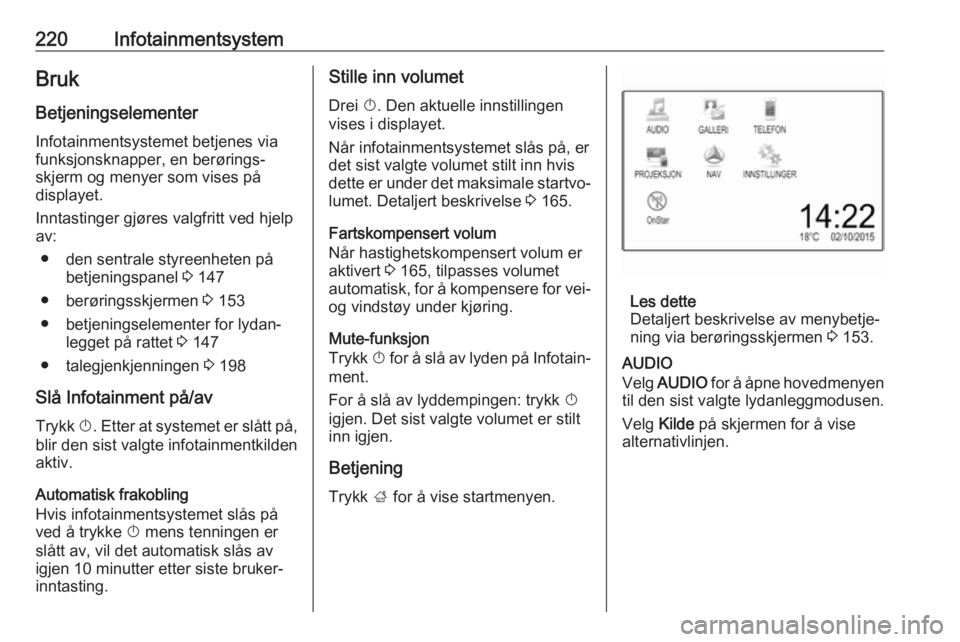
220InfotainmentsystemBrukBetjeningselementer Infotainmentsystemet betjenes via
funksjonsknapper, en berørings‐
skjerm og menyer som vises på
displayet.
Inntastinger gjøres valgfritt ved hjelp
av:
● den sentrale styreenheten på betjeningspanel 3 147
● berøringsskjermen 3 153
● betjeningselementer for lydan‐ legget på rattet 3 147
● talegjenkjenningen 3 198
Slå Infotainment på/av
Trykk X. Etter at systemet er slått på,
blir den sist valgte infotainmentkilden
aktiv.
Automatisk frakobling
Hvis infotainmentsystemet slås på
ved å trykke X mens tenningen er
slått av, vil det automatisk slås av
igjen 10 minutter etter siste bruker‐ inntasting.Stille inn volumet
Drei X. Den aktuelle innstillingen
vises i displayet.
Når infotainmentsystemet slås på, er det sist valgte volumet stilt inn hvis
dette er under det maksimale startvo‐
lumet. Detaljert beskrivelse 3 165.
Fartskompensert volum
Når hastighetskompensert volum er
aktivert 3 165, tilpasses volumet
automatisk, for å kompensere for vei- og vindstøy under kjøring.
Mute-funksjon
Trykk X for å slå av lyden på Infotain‐
ment.
For å slå av lyddempingen: trykk X
igjen. Det sist valgte volumet er stilt
inn igjen.
Betjening Trykk ; for å vise startmenyen.
Les dette
Detaljert beskrivelse av menybetje‐
ning via berøringsskjermen 3 153.
AUDIO
Velg AUDIO for å åpne hovedmenyen
til den sist valgte lydanleggmodusen.
Velg Kilde på skjermen for å vise
alternativlinjen.